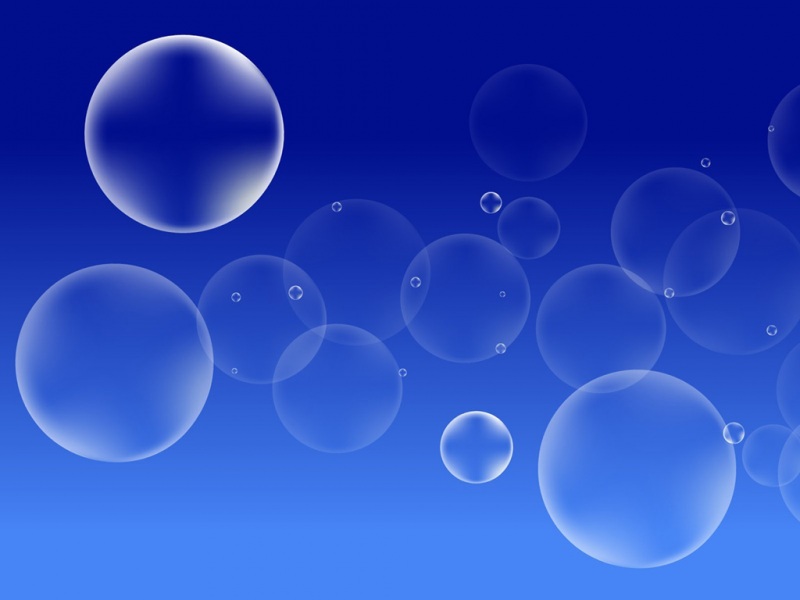适用范围:
G460、G480、G485、G585、S10-3T、S110、S205、U1、U260、U460、Y460A、Y460N、Y560、Z360、Z370、Z460、Z465、Z470、Z475、Z560、Z570、Z575、G400、G470、G475、G500、G565、G465、G570、G575、G770、S100、S210、S300、S400、S500、U160、U165、U300s、U310、U330 Touch、Yoga13、Y400、Y470、Y480、Y500、Y570、Y580、Z400
知识点分析:
前言:Lenovo IPG消费笔记本有Phoenix和Insyde H2o两种类型的bios,从下图所示的两处关键不同区分。
由于两者设置大部分相似,教程介绍Phoenix详细设置过程和Insyde H2o设置的不同点。
使用Phoenix的机型有:
Ideapad G:G460、G480、G485、G585
Ideapad S&U&Yoga:S10-3T、S110、S205、U1、U260、U460
Ideapad Y:Y460A、Y460N、Y560
Ideapad Z:Z360、Z370、Z460、Z465、Z470、Z475、Z560、Z570、Z575
使用Insyde H2o的机型有:
Ideapad G:G400、G470、G475、G500、G565、G465、G570、G575、G770
Ideapad S&U&Yoga:S100、S210、S300、S400、S500、U160、U165、U300s、U310、U330 Touch、Yoga13
Ideapad Y:Y400、Y470、Y480、Y500、Y570、Y580
Ideapad Z:Z400 touch、Z500
操作步骤:
操作指导:
一、Phoenix BIOS密码的详细设置
二、 Insyde H2o BIOS密码设置的异同点
1.设置管理员密码。
(1)开机当看到开机logo(如下图)时按F2键进入BIOS设置界面。
标配Windows 8的机器由于使用了快速启动可能无法直接进BIOS,请使用以下方法:
A、 开机出现开机logo时按电源键关机一次。
B、 再次开机出现开机logo时按F2键进BIOS设置。
(2)使用光标方向键在菜单中下移以选择“Security”,“Set Supervisor Password”,分别输入两次相同密码回车确定。
注意:密码1到8位,可以是数字、字母、字符其中一种或混合使用,不支持大写字母和用组合键Shift输入的字符。
“Set Supervisor Password IS:Set ”表示设置成功。
注意,Phoenix BIOS设置完密码可无需保存BIOS设置,即可重启后生效。
(3)设置密码后重启按F2键时,要输入正确密码才能进入BIOS设置。
2. 设置用户密码。
在做完前面的步骤后,选择“Set User Password”,输入两次密码确定。
“User Password Is: Set”表示设置成功。
注意:
A、设置管理员密码后才能设置用户密码。
B、用户密码权限小,登陆BIOS只能查看设置,无法修改关键的BIOS设置。
3. 设置开机密码
在做完前面的步骤后,选择“Password on boot”,设置为“Enable”,为启用开机密码。
按F10键确定保存,重启后每次开机需要输入管理员或者用户密码才能继续引导系统。
注意:
A、启用开机密码前必须先设置管理员密码。
B、如果不启用开机密码设置,则只有进BIOS时需要密码,开机无需密码。
4. 取消密码。
取消管理员和用户密码的方法相同。
注意:当取消管理员密码后,用户密码自动清除,开机密码自动关闭。
二、Insyde H2o BIOS密码设置的异同点
1. 设置管理员密码
“Set Administrator Password”为设置管理员密码。
注意:
(1)设置了管理员密码才会出现用户密码和开机密码的设置菜单。
(2)Insyde H2o的密码要求是1到7位。
(3)Insyde H2o设置密码后需要按F10键保存设置重启才会生效。
2. 用户密码的设置
过程跟Phoenix类型相同,参考步骤1.2。
3. 设置开机密码
选择“Power On Password”,设置为“Enable”,为启用开机密码。
4. 取消密码
过程跟Phoenix类型相同,参考步骤4。
备注:
不排除BIOS版本升级,设置方法可能发生改变,图片仅供参考,请以实际机型的BIOS为准。


![联想微型计算机如果进入BIos 联想主板怎么进bios 如何在Lenovo桌面上输入BIOS [详细步骤]...](https://2000zi.500zi.com/uploadfile/img/15/457/ae867a5e11861536cd3158898fee26b6.jpg)